
随分前にとある場所で「鉄(マテリアル)として廃棄する」というSAXA SS3000が大量にあり、試しに一つもらって遊んでみたところ、なかなか面白かったので鉄くずにするには惜しいと思い、更にいくつか買ってみました。(粗鉄として) ハードウェア的にも超今更感ありますが、用途によってはまあまあ使えるので情報をまとめてみます。
なにげにかなり更新をサボっていたので久々の更新になりました。WFHが始まってから文字を打つことが多くて、Blogを書く気力がわかなかったです…。
ハードウェア構成について
CPUにはAtom C2338 が搭載され、そこにSoCから3本のGbEとPCIEから2本のNICが生えているファンレス構成です。MBは「CASwell, Inc. COB-H500」とありますが、CASwellのページには該当するような箱は見つかりませんでした。この手の箱は大体ホワイトボックスを作ってるメーカーから似たようなものが見つかるのですが、今回は該当しなかったので、箱の削り出しとカスタマイズをしているのかもしれません。強いて言うならCAF-1020がどことなく似ていますが、構成は全く違います。箱の質感も結構お金かかってる感じがします。
ACは12Vで、もとは大きめの4Aのものを使うようですが、消費電力的には2-3Aくらい流せれば十分だと思います。ACアダプタは抜けどめを気にしなければ外形5.5mmで内径3.3mmの汎用的なものが使えます。内径が2.2mmではないので注意が必要です。
Linux上の認識は以下のようになります。
owner@SS3K-VPN:~$ lscpu
Architecture: x86_64
CPU op-mode(s): 32-bit, 64-bit
Byte Order: Little Endian
Address sizes: 36 bits physical, 48 bits virtual
CPU(s): 2
On-line CPU(s) list: 0,1
Thread(s) per core: 1
Core(s) per socket: 2
Socket(s): 1
NUMA node(s): 1
Vendor ID: GenuineIntel
CPU family: 6
Model: 77
Model name: Intel(R) Atom(TM) CPU C2338 @ 1.74GHz
Stepping: 8
CPU MHz: 1750.071
BogoMIPS: 3500.14
Virtualization: VT-x
L1d cache: 24K
L1i cache: 32K
L2 cache: 1024K
NUMA node0 CPU(s): 0,1
Flags: fpu vme de pse tsc msr pae mce cx8 apic sep mtrr pge mca cmov pat pse36 clflush dts acpi mmx fxsr sse sse2 ss ht tm pbe syscall nx rdtscp lm constant_tsc arch_perfmon pebs bts rep_good nopl xtopology nonstop_tsc cpuid aperfmperf pni pclmulqdq dtes64 monitor ds_cpl vmx est tm2 ssse3 cx16 xtpr pdcm sse4_1 sse4_2 movbe popcnt tsc_deadline_timer aes rdrand lahf_lm 3dnowprefetch cpuid_fault epb pti tpr_shadow vnmi flexpriority ept vpid tsc_adjust smep erms dtherm arat
owner@SS3K-VPN:~$ lspci
00:00.0 Host bridge: Intel Corporation Atom processor C2000 SoC Transaction Router (rev 02)
00:01.0 PCI bridge: Intel Corporation Atom processor C2000 PCIe Root Port 1 (rev 02)
00:02.0 PCI bridge: Intel Corporation Atom processor C2000 PCIe Root Port 2 (rev 02)
00:03.0 PCI bridge: Intel Corporation Atom processor C2000 PCIe Root Port 3 (rev 02)
00:04.0 PCI bridge: Intel Corporation Atom processor C2000 PCIe Root Port 4 (rev 02)
00:0e.0 Host bridge: Intel Corporation Atom processor C2000 RAS (rev 02)
00:0f.0 IOMMU: Intel Corporation Atom processor C2000 RCEC (rev 02)
00:13.0 System peripheral: Intel Corporation Atom processor C2000 SMBus 2.0 (rev 02)
00:14.0 Ethernet controller: Intel Corporation Ethernet Connection I354 (rev 03)
00:14.1 Ethernet controller: Intel Corporation Ethernet Connection I354 (rev 03)
00:14.2 Ethernet controller: Intel Corporation Ethernet Connection I354 (rev 03)
00:16.0 USB controller: Intel Corporation Atom processor C2000 USB Enhanced Host Controller (rev 02)
00:18.0 SATA controller: Intel Corporation Atom processor C2000 AHCI SATA3 Controller (rev 02)
00:1f.0 ISA bridge: Intel Corporation Atom processor C2000 PCU (rev 02)
00:1f.3 SMBus: Intel Corporation Atom processor C2000 PCU SMBus (rev 02)
01:00.0 Ethernet controller: Intel Corporation I211 Gigabit Network Connection (rev 03)
02:00.0 Ethernet controller: Intel Corporation I211 Gigabit Network Connection (rev 03)
腑分けするとこんな感じです。


シリアルピンについて
シリアルについては変態^H^H先駆者より情報をいただきました。このピンがシリアルピンです。白ポチより横にシリアルの1-5ピンに相当するので(3.3Vではない)通常のシリアルを適当なジャンプワイヤーなどでつなぐとOS上のttyS0にアクセスできます。

ただし、uEFIへのアクセスはファームウェアにパスワードがハードコートされているため、通常はアクセスできません。
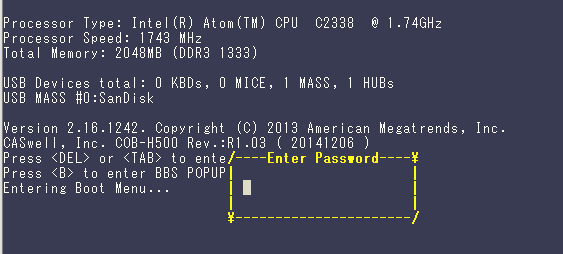
先駆者がEEPROMをダンプしてパスワード解析をしていましたが、Boot方式をBIOS/MBRからEFIにできること、無効になってるTurboを有効化できる(300MHzあがる)こと、PXEなどを有効化できること以外は特にいじるところはない気がしました。まあ、TBも(排熱などの)理由があって無効化されているはずですし、有効化しても上がり幅が300MHzだと違いがほぼないので、uEFIに入る理由はほぼないです。。
あとはSATAはコネクタを実装すれば使えるそうです。どれだけアンペアが引けるのか不明ですが、シリアルピンの並びにあるPROにちょうど5Vが来ているのでSSDの電源ソースにいい感じに使えそうです。SATAの横の未実装スルーホールは15Vと3Vだったので微妙にそのまま使えそうにはありませんでした。USBのピンヘッダもあるので、そっちから5Vを引けるかもしれません(こちらでは電圧を確認できませんでしたが…)
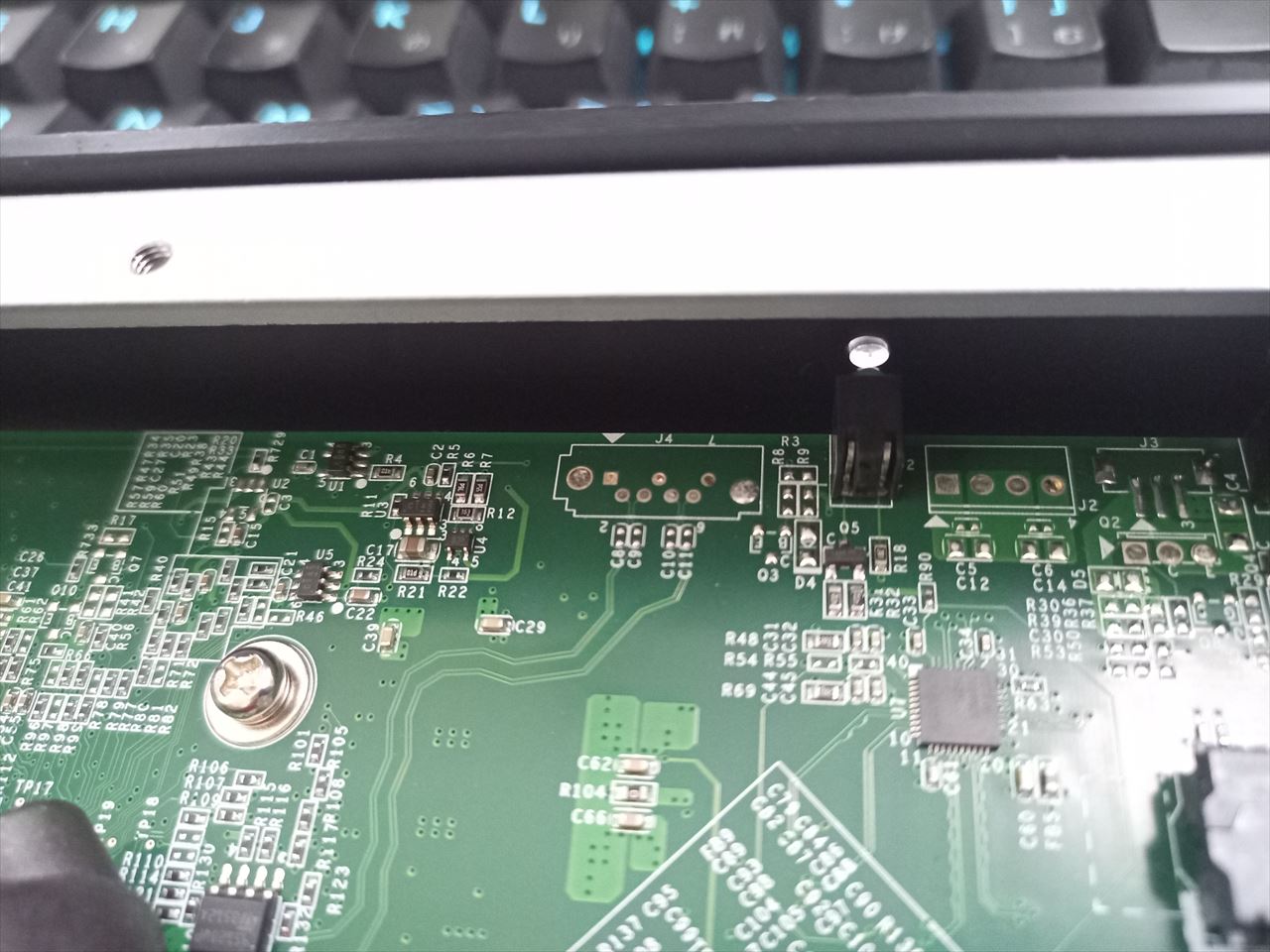
それ以外にも色々ピンが生えているのですが、自分の知識では何がどれにつながっているのかまでは解析できませんでした。実はパスワードバイパスピンがあるのではないかといろいろテスタを当てながらショートさせてみたりしたのですが、結局謎でした。
各シリーズについて
SS3kには無印/II/Proとそれぞれありますが、ハード的にはほぼ違いはなく、ProのみMiniPCIEより11nのWLANが生えているので、そのアンテナのためのSMA端子があります。また、搭載されているSSDにも何種類かあり、8GBモデルと16GBモデル、及びTranscend製MSM610シリーズとInnodisk製3ME2シリーズがあるようです。SSDの中身については完全に消去されてしまっていたため、OSの違いについては不明です。SSDについてはInnodiskのほうがデータシート上の耐久値は高いのですが、ddコマンドなどで連続書き込みすると途中でバッファ切れで失速するような動きをするので、Transcendのほうが動きは素直でした。まあ、どちらにしても期待するようなIOPSや帯域は出ませんが。ただ、後述のCPUエラッタがあるのでリカバリ観点からUSBからの起動を推奨します。
NIC周りについて
かなりクソ^H^H混乱を招く構成になっています。ハードウェア的には、SoCから2本Marvellの88E6320に伸びており、それがそれぞれLAN2、LAN3となっています。88E6320をSoCのPHYを取り出すために使っていると予測しますが、その間が常に接続済みとなり、ケーブルを刺していなくてもLAN2とLAN3は常にUP扱いになります。そのため、ケーブルが抜けたことを検知できません。そして残りの1本が88E6176と接続されており、88E6176からハードウェアスイッチとしてLAN4-7があります。

LAN4-7はNECのIXシリーズのように分割して扱うことはできず、Linuxであればenp0s20f1の下にぶら下がります。イメージとしてはBuffaloの小さいGbスイッチに繋がれている感じです。小さい構成だと時としてこの構成は使いやすいですが、VLANタグなどを一切使えないアクセスポートとして使う以上のことはできません。幸い、VLANを喋れる独立したポートが他にあるのでなんとかなりますが…。
WANとLAN1についてはSoCとは別にPCIEにI211が生えている構成になります。注意しないといけないのはこのポートはバイパスポートになっており、SS3kの電源が切れるとリレーにより内部で結線されます。Softetherのtap/ブリッジのVPN専用ポートとして使うときなど、WANとLAN1を同じLANにつなぐようなことになるとループが発生するので注意してください。(1敗) また、そのような構成のため、pfsenseなどを入れるときにはWANとLAN1を使うと思わぬ接続になりかねないので、バイパスされないWANとLAN2以降を使うことをおすすめします。LAN1/LAN2をOS上でブリッジさせ、そこにtcpdump/tsharkなどをかませてこっそりパケットキャプチャする、LAN1とLAN2でブリッジした上でNICごとに違うパケットフィルタルールを仕掛けて透過FWを作る、など、アイディア次第では色々できそうです。
上記の構成をさらに混乱させる一番の問題は、OS上の認識順とポートの並び順がメチャクチャなことです。もともと他で使われることを想定していないので、勝手に蓋を開けられた上に想定外のOSをぶち込んでる外野にとやかく言われるのはいい迷惑だと認識した上でも、それにしてもどうしてこうなったのかという思いが強いです。特にLAN2-7はOSから見て常にLink Up扱いのためそれに気がつくまで無駄にあれやこれやとやってしまいました。
初期値を画像にするとこうなります。見事に何一つ順番に並んでいません。どうしてこうなった…どうしてもこの

Mini PCIEについて
ProであればWPEA-121N/WというAtheros AR9382を搭載した11nのチップが乗っていますが、それ以外は空いています。シリアルの存在に気が付かなかったときは、mPCIEをPCIE x1に変換するアダプタと何故か転がっていたPCIE x1のMatrox G200を組み合わせて画面出力をしてアレコレしていました。


ちょくちょくMiniPCIE からVGAを引きたいと思うことがあるので変換アダプタを買ってみたけど、そうなるものとわかっていてもなかなかアレ。そしてこいつ、BIOSに入るのにnvramにSVパスワード持ってやがるのか… pic.twitter.com/rrfher5w01
— MX (@xmms) August 24, 2020
ハーフmPCIEな拡張カードなら搭載できるので、なにかに使えそうではあります。
WLANについて
WLANもせめて11acに対応できれば面白いとmPCIEな11acに対応した物を探したのですが、そもそも11ac(VHT)で5GHz帯にSSIDを吹こうとするとIntel系のチップはno-IR (no initiate radiation) フラグがファームウェアに書き込まれているため電波を発信することができず、Broadcomの場合はhost-apdに対応したx86向けドライバがプロプライエタリとして配布されているためSTAにしかなれず、Realtekの場合もno-IRが入っているようです。
唯一の希望がAtheros/QualcommのQCA95xx, QCA98xx, QCA6300系チップを使ったものらしく、海外のフォーラムによるとMikrotik のR11e-5HacDがOpenWRTなどで使えるらしいです。まあ、ハーフサイズではないのでSS3kには入りませんが…。QCA系でも書き込まれているファームによってはW52帯でしかAPになれないものもあるようなので、組み合わせを探すのがなかなかに大変そうです。また、海外にはno-IRフラグを無視したドライバをビルドして使う方法もあるようで、その場合はIntel系チップでもAPになれるらしいです。
個人的にはopen/dd dwrtでお手軽に作れればいいなくらいにしか思ってなかったのであまり詳しくは追ってませんが、どうしても11acのAPをx86で作りたい人は追ってみてもいいのではないでしょうか。
— えぬかね📡 (@n_kane) March 19, 2022
性能について
2コアの1.7GHzプロセッサなので、そこまで高くはありませんが、LANの検証環境でOpn/pf senseでNATしてPPPoE接続した限り、1Gbpsくらいはさばくことができました。ただ、ntop-ngを動かすとFlowが少なくても全体の70%くらいを持っていかれてしまったので、あまり凝ったことはできません。それをしたいなら(Atom C3558+6GB RAMを搭載した)Sophos XG135あたりが性能的に必要になってくると思います。
DebianとSoftetherを組み合わせ、電源入れるとおうちのLANをL2伸長する君をつくったときは、AES-NIが有効な状態でTLS_AES_256_GCM_SHA384アルゴリズムでレイテンシの低い環境なら大体400Mbpsくらいまでは出たので、ちょっとしたところで使う分には十分かなと思います。ファンレスなのでおうちのDS-Lite終端ルーターや、オークションでも安く出ていることがあるので複数買って雑にばらまくような使い方にはいいかと思います。
CPUのエラッタについて
Atom C2000シリーズと言うと誰しも頭に浮かぶAVR54バグですが、SS3kもエラッタ持ちのCPUリビジョンが使われています。というか、エラッタ持ちのCPUは2013年から製造され、解消リビジョンは2017年からの供給になるので、一部の長期供給メーカー以外には出回ってないと思われます。その間にC3000シリーズも出てるので、多くの場合は2017年の段階でこちらにシフトしているのではないかと思います。また、調べた限りリビジョンを調べるにはCPUIDが同じため実際にヒートシンクを外して刻印を見る以外の方法がないようです。
実際に問題が出るかというと、この時期まで生き残っている筐体についてはかなり淘汰されたあとなような気がします。実際に来た筐体に関してはサンプル数は数十ですがほとんど問題がなく、1台だけ起動するとLEDがアンバーになりシリアルコンソールに何も出力されない(しかしOSは起動している)という物がありましたが、それ以外は特に問題がありませんでした。しかし、実際に問題が起きている筐体もあるという報告もあるので、なんとも言えません。
いつ死ぬかはわからないので、死んだら他の筐体に入れ替えて継続できるように、いま動かしているものについてはUSBメモリで起動するようにしています。遠隔地においてあるので、死んだらケーブルとUSBメモリを差し替えて使ってくれ、と現地にコールドスタンバイをおいて運用しています。
まとめ
信頼性がない状態からスタートなので壊れたらすぐに交換できるような予備機が必要ですが、ネットワーク系のおもちゃとして遊ぶにはいい箱だと思います。それ以外の用途だと、ストレージの搭載が限られるので、使い所が難しい気がします。NICはたくさんあるのでNFSなどでNASなどに逃がせればいいですが、単体で使う場合はせめてUSB3.0くらいは欲しくなります。mPCIEからUSB3を引き出せればまだ可能性はありそうですが…。あとはメモリを少し多めに搭載してk8sのクラスタなどを作ってもいいかもしれません。CPUがCPUなので、KVMを動かすのは厳しいと思います。
全く無いようで少しだけあるハードの拡張性とその制限を考えながら、何かを作るためのおもちゃとしては面白いので、安価に転がっていたら手を出してみるのはありかな、と思いました。以上。
[ 1 コメント ] ( 577 回表示 ) | このエントリーのURL |
前回の記事でpfsenseではDS-Liteが使えないと言いましたが、誤りでした。コメント内のアドバイスにより無事に接続ができたのでメモとして残します。通りすがりのどなたか、ありがとうございました。自分の理解のなさを改めて思いしりました。
ただ、
・dhcp6cで受け取るDNSがシステムに登録されない
・Interface IDを指定できない(一度Preifxを確認してから決め打ちでVIPを作らないといけない)
の2点がまだ解決できていないので、完璧ではないのですが…。
環境:pfsenseCE 2.4.5-RELEASE-p1
インストール自体は終わりWebUIに接続でき、WANアドレスにv6が割り振られている段階からの説明とします。ある程度pfSenseを扱った人を対象としているので一般的なお作法的な部分は省いています。
DNSの設定
DHCPv6からDNSをもらっても何故かシステムに登録されないので、System→General SetupのDNS Serversに以下のホストを登録しておきます。
2404:1a8:7f01:b::3
2404:1a8:7f01:a::3
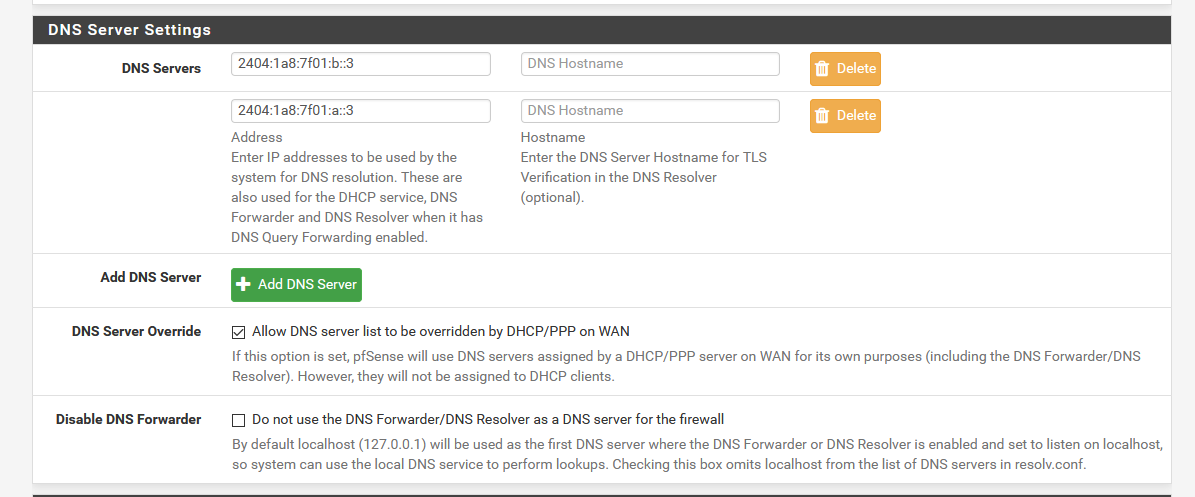
dhcp6cコマンドを打つと帰ってくることは確認しているので、これについては設定次第でどうにかなる気がするのですが、今の所未解決なので決め打ちです。v4トンネル確立後なら通常の8.8.8.8なども使えるのでそちらでもいいのですが、外部DNSだとupdate.transix.jpが引けないので網内のDNSを使うのがいいと思います。
ローカルコンソールに落ちて dhcp6c -i <WAN NIC>としてDNSアドレスが変わってないことを確認してから設定したほうがいいかもしれません。
DS-Liteの接続をする場合
DS-Liteで接続する場合は例のIP固定が不要なのでかんたんでした。Interfaces→AssignmentsからGIFを選択します。
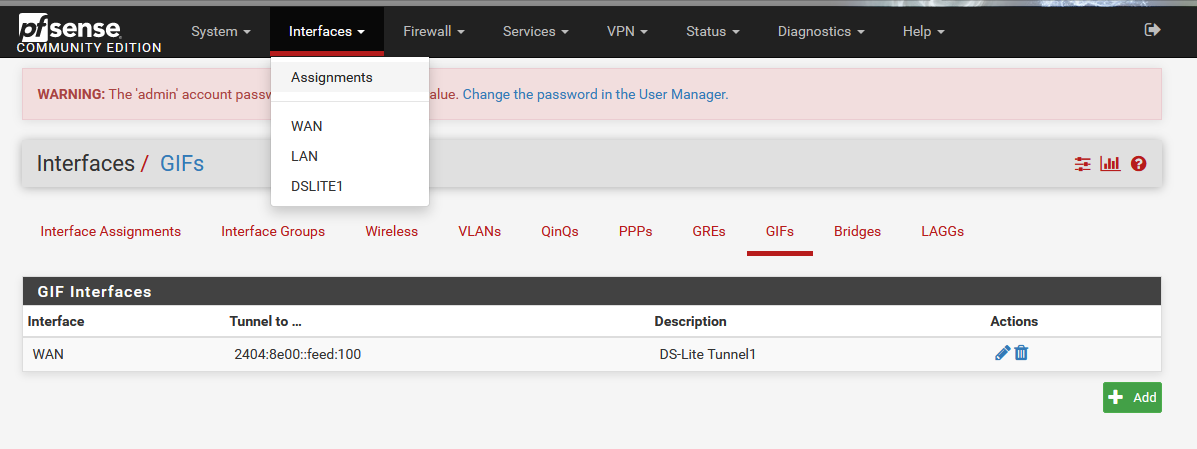
そして、以下のように入力します。例によってgw.transix.jpというドメイン名は指定できないので、 2404:8e00::feed:100もしくは 2404:8e00::feed:101を入れます。
以前できないと思っていたのは、 GIF tunnel local addressというのが親になるNICのIPv6アドレスを入力するのだと思っていたからでしたが、これはトンネル内で使うIPを指定するところでした。
ただ、結局カプセル化されてしまうので何でもいいようです。DS-Liteの場合はトンネルのローカルに192.0.0.2を、トンネル先のアドレスに192.0.0.1を指定することになっているので、一応仕様どおりに指定します。
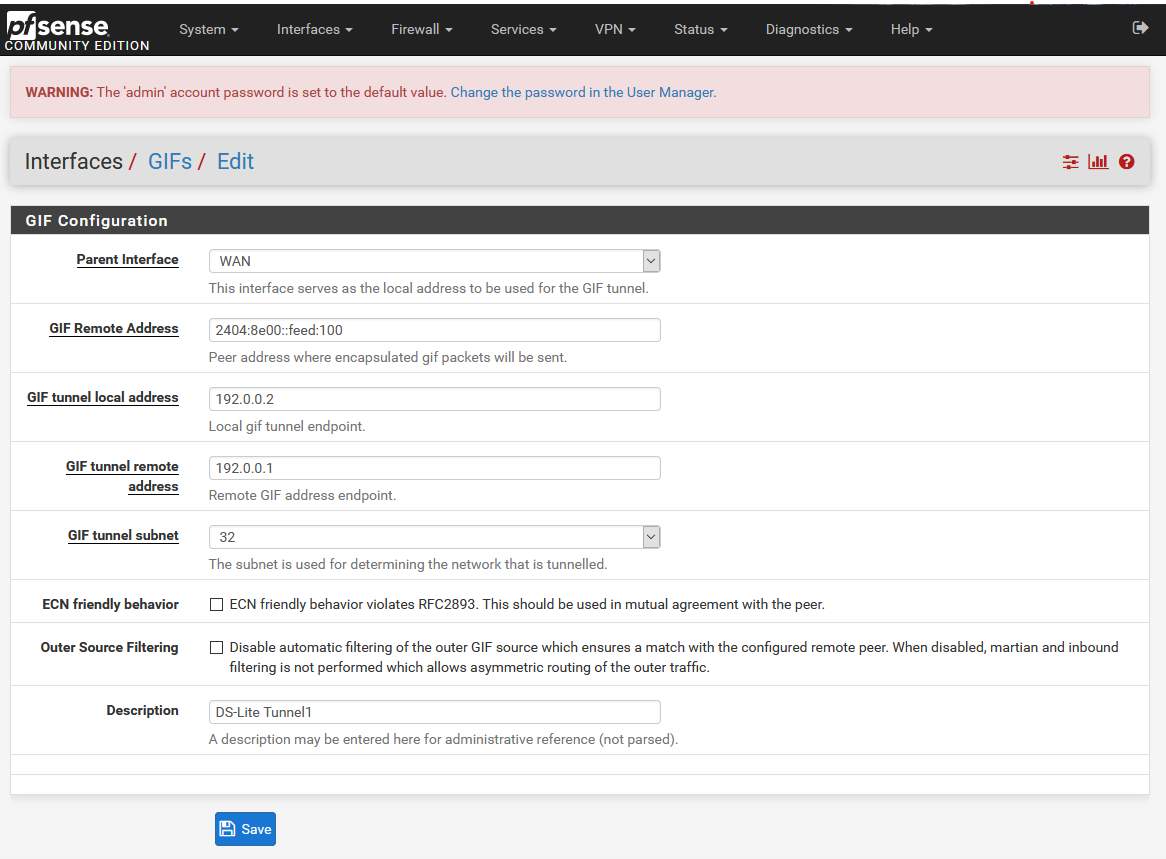
あとはInterface Assignmentsに戻り、作成したトンネルインターフェースをOPT1として割り当てます。割当後、Interfacesから作成したOPT1を選択して有効化、及び名前の変更(任意)とMTU/MSSをクランピングします。
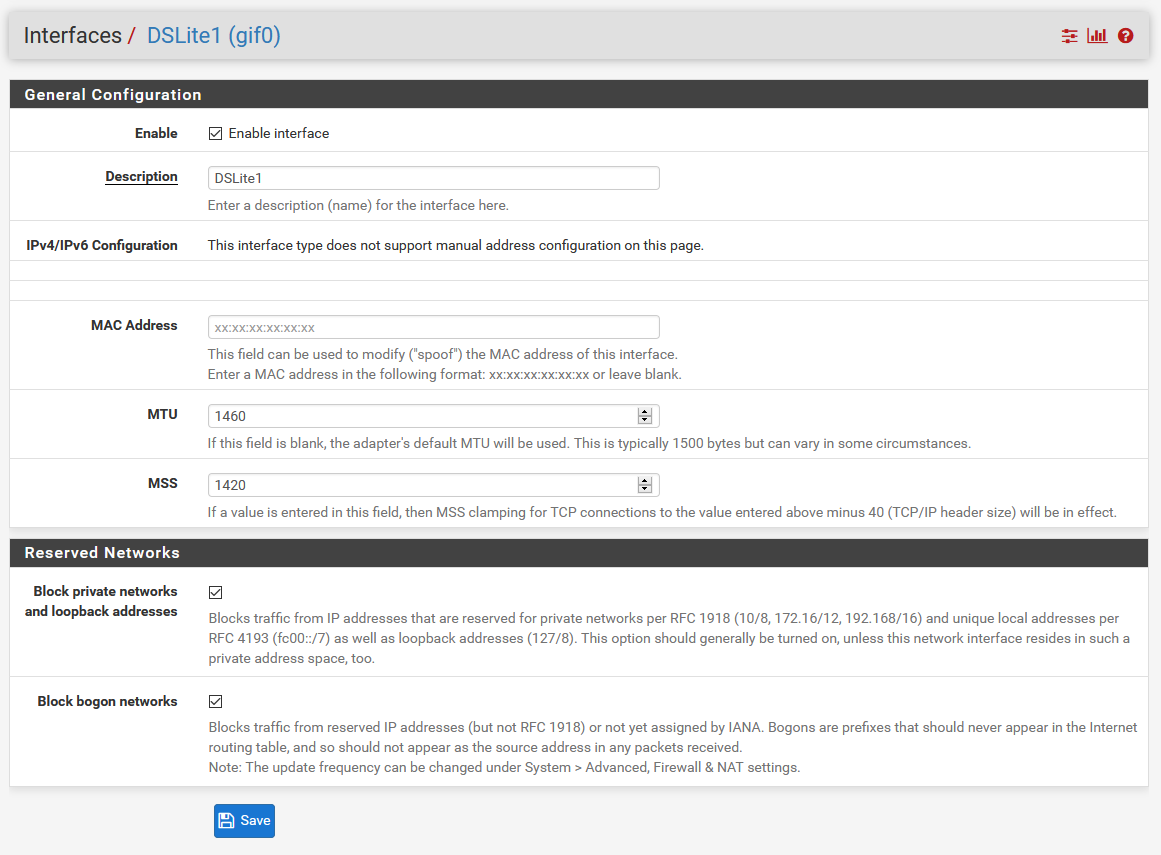
割り当てたら、System→Routingより、Gateway Monitoringの「Disable Gateway Monitoring」にチェックを入れます。(arpingが届かないので、常にGWがDownと判定されてGWが使えなくなってしまうのを防ぐため)
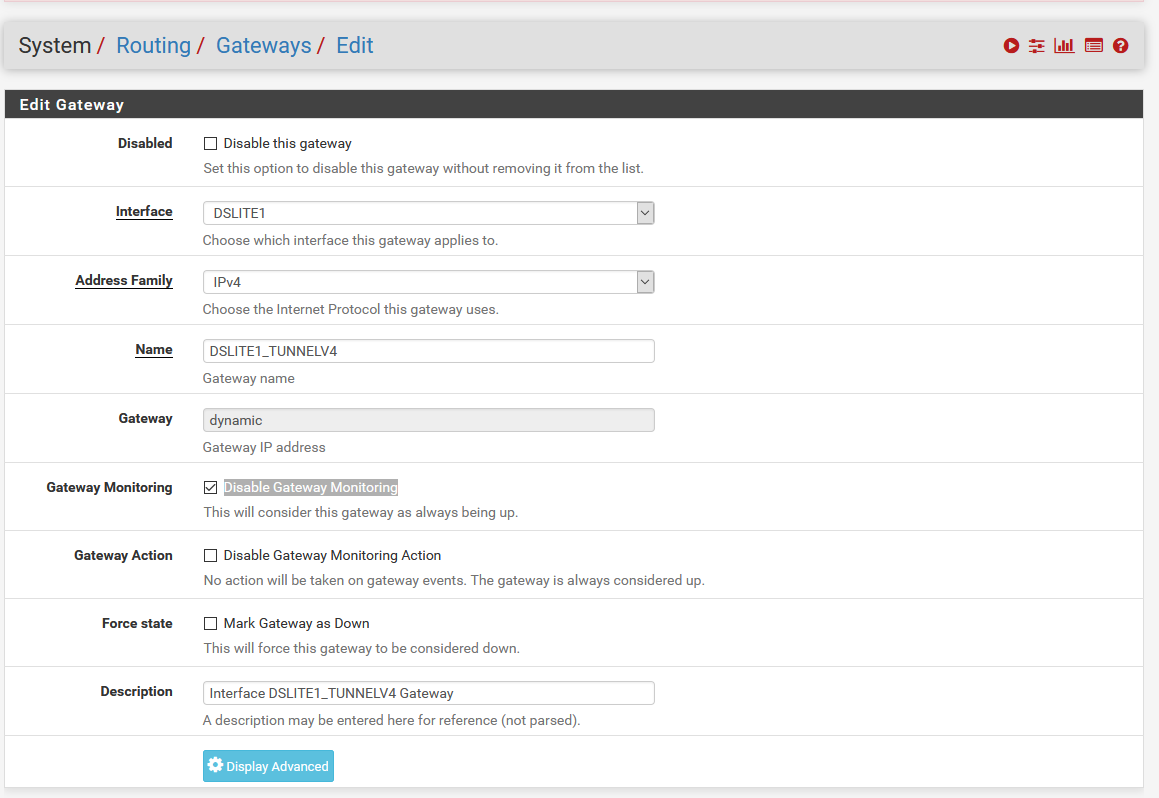
ローカルコンソールに落ちてping 1.1.1.1など、適当なところに疎通確認をして外との通信ができることを確認したら完了です。
Zoot Native固定IP1などのTransix固定IPを使う場合
DS-Liteとほぼ同じなのですが、VIPの割当をするという一部だけ異なります。DUIDなどの調整によりPrefixをもとにホスト部をfeedにできるのではないかとそこそこ調べたのですが、解決できませんでした。IPv6は自分にはまだ早すぎた…。まあv6Prefixについてはそうそう変わらないはずなので、決め打ちで指定してもあまり問題にはならないとは思うのですが、納得できないです…。
まず、WANにIPv6が割り振られていることを確認したら、そのv6のPrefixを確認します。そのPrefixをコピーしたら、Firewall→Virtual IPsに移動し、IP Aliasとして<Prefix>::feedというVIPを作成します。
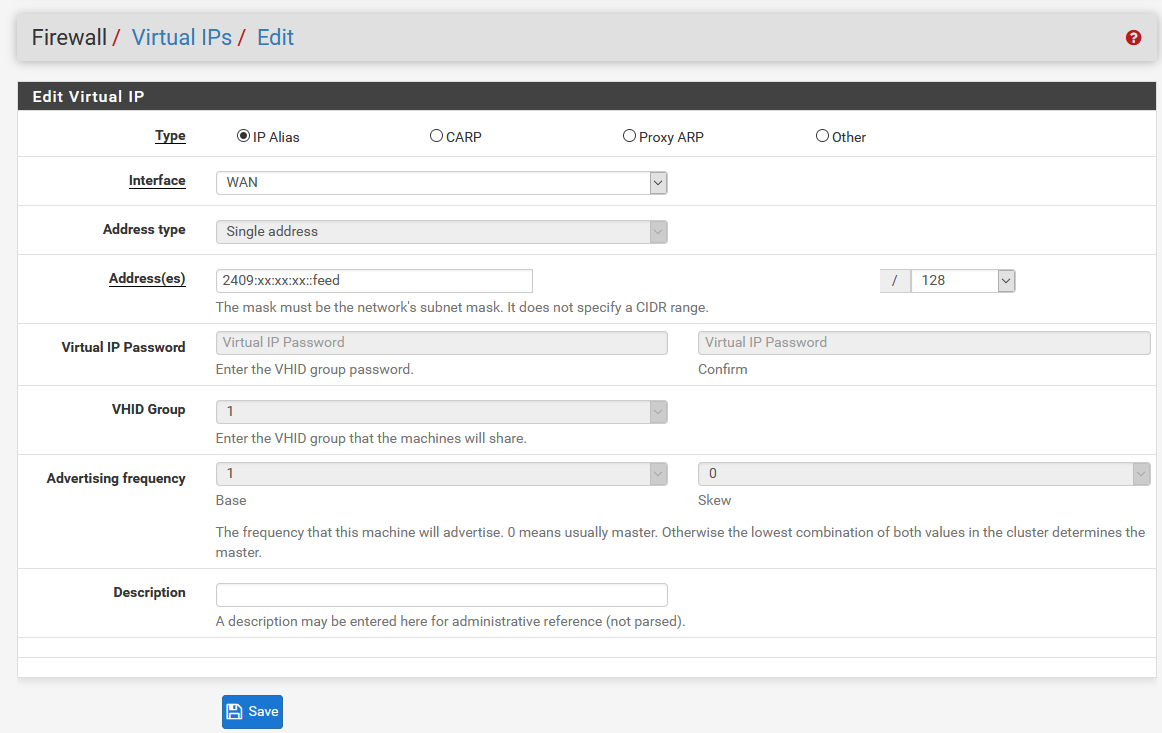
そして、DS-Liteと同じようにInterfaces→AssignmentsからGIFを選択します。VIPを作成したあとであれば、Parent InterfaceにVIPを指定できるので、こちらを指定します。GIF tunnel local addressにはもらったアドレスを、 GIF tunnel remote addressは適当に埋めます。何でもいいようなので、割り振られた固定IPを指定しています。(謝辞:通りすがりのpfSenseユーザーさま)
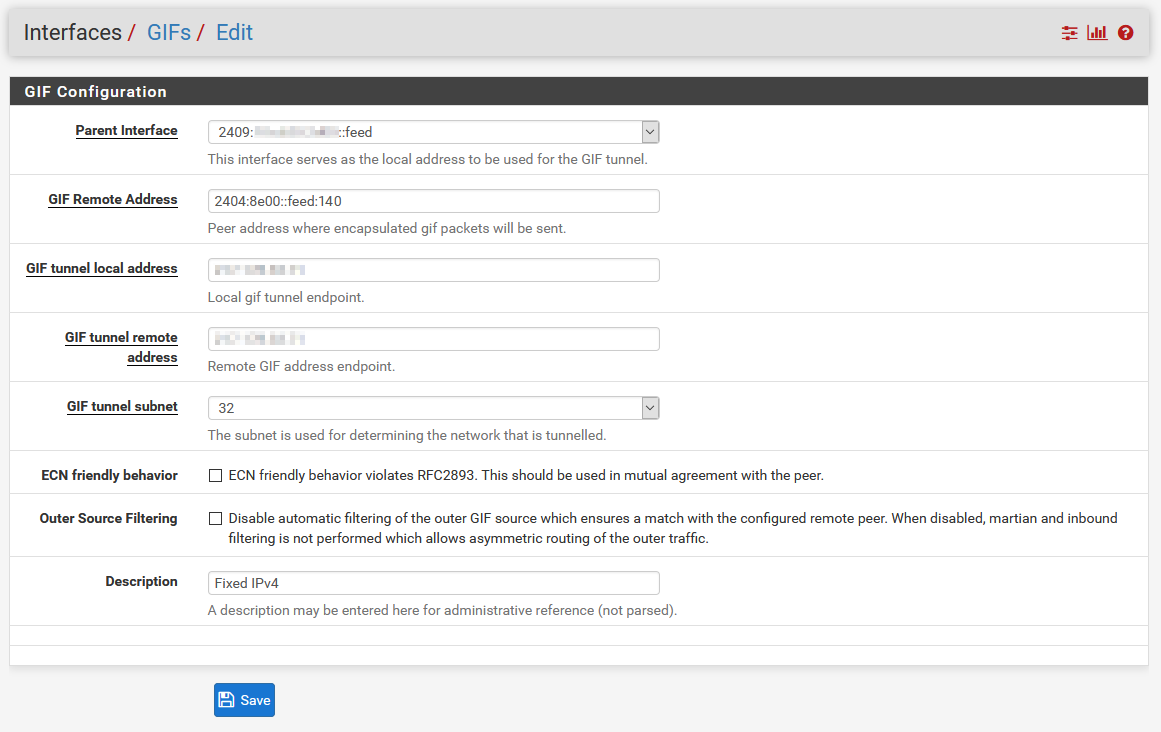
最後に、コンソールに落ちて以下のコマンドを実行します。
curl "http://update.transix.jp/request?username=<もらったユーザーID>&password=<もらったパスワード>" --interface <作成したVIP>
これでトンネルはとりあえずつながるはずなので、あとは、DS-Liteの設定と同じように、
・System→RoutingのGateway Monitoringの「Disable Gateway Monitoring」にチェックを入れる
・InterfacesからMTU/MSSを調整
をすることによって接続できるようになるはずです。ちなみにDS-Liteと固定IPトンネルは共存できるので、1つのpfsenseで用途によって外に出るGWの選択(PBR)ができます。Rulesの各ルールの中のAdvancedから選べます。便利ですね。速度についてはDebianで接続してもpfで接続しても変化はありませんでした。
まとめ
今の環境は、ネットワークについては最終的にでかくて複雑なpfsenseのVMで制御しているので、既存環境に設定追加で済むのは新しい管理対象を作らなくて済むのでありがたいです。方法を教えてくれた方に感謝しかありません。ありがとうございました。
おわり
[ コメントを書く ] ( 191 回表示 ) | このエントリーのURL |
現在この環境にはNuroや今まで通りのPPPoE接続やZOOT NATIVEによるDS-Lite接続など、複数のネットワークを利用しているのですが、固定IPのためのPPPoEセッションがまともに使えるような速度でなくなってきたため、ZOOT NATIVE IPv4固定IP1個というサービスが開始されたのでこちらのサービスに変更しようと思っていました。
しかし、いまいち使っているトンネルなどの仕様がよくわからず、動作対象外のOSで接続するにはどうすればいいのかがはっきりしなかったため二の足を踏んでいたのですが、人柱になろうと覚悟を決めて契約してみました。
tr;dr
・トンネルとしてはipip6トンネルを利用している
・oepnwrt、
→pfは行けました
・vyarttaは多分イケそうだけど検証してない
・トンネルを張る前にv6網内のWebサーバにcurlなどでクエリを飛ばす必要がある
・ip token set ::feed dev ens192など、Interface IDを指定する必要がある
・Debianだと/etc/network/interfacesの中で完結できないため、いくつかスクリプトをかませる必要があった
・IPv6の再配布やルーティングは今回は考慮していない
設定方法まとめまで飛ぶ
何故保証外のOSを使いたかったのか
そもそも何故おとなしく動作検証済みの機器を使わなかったかというと、OpenWRTやpfsense/OpenSenseなど、仮想環境で動くOSを利用したかったのです。
仮想環境で動くものについては、CPUやNICなどの物理HWで殴ればそれに応じてネットワークを速くできること、物理的なネットワーク機器より安価にある程度の性能は達成できること、ハードウェアに縛られないので様々な入れ替えが効くといったメリットが大きく、昔は色々物理ネットワーク機器が動いていましたが、今はすべて仮想環境に集約してしまいました。
そのため、今は動いているネットワーク機器というとスイッチとAPくらいしかありません。頑張って物理を減らしたのにその逆行をしたくなかったのです。
契約してみた
契約するとこのような情報がきます。
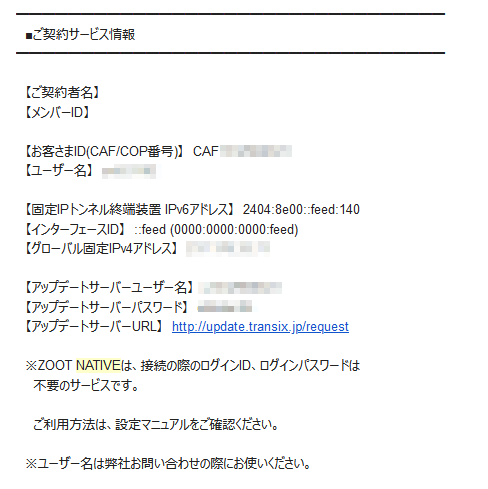
さて、この情報だけだとなかなかどうしたらいいかわかりません。なんもわからんので色々調べてみます。
そもそもどうすればつながるのかを調べる
Univerge IXシリーズの設定例を見ると、どうやら4-over-6というトンネル形式を使っているようなので、これをサポートしているか色々調べてみました。トンネルにIPv4を設定するのにデフォゲアドレスを設定せずにデバイスを指定するのがなんとも違和感がありましたが、そういうものみたいです。DS-Liteの場合は192.0.0.2がB4(ルーターのトンネル内v4IP)で192.0.0.1がAFTER(トンネル先のIP)アドレスとして振られるので何となく分かるのですが、これでいいのかちょっと不安でした。
transixのページを見てみると、こちらにはIPIPトンネルを利用しているという記述があるので、これらのキーワードで色々調べてみます。
pfsenseの対応
→pfsenseについては接続できたので訂正します。
OpenWrtの対応
OpenWrtはDS-Liteのトンネルを張るのに一番かんたんなOSでしたが、それ以外にも色々対応しているので行けるだろうと思っていました。しかし、対応するプロトコルには4-over-6はありませんでした。 6to4(IPv6-in-IPv4Tunnel)はあるのですが、欲しいのは逆なんだよなあ…。。IPIPトンネルもあるのですが、これはv4アドレス同士のトンネルを張るためのプロトコルで、v6アドレスを設定することはできませんでした。
調べてみるとDebianでのチュートリアルがあったのでip -6 tunで設定できるかと思いましたが、どうやら入っているのはiproute2ではなくiproute1(もしくはBusybox的な何か?)が入っているようで、ip -6 tun addネームスペースは実装されていませんでした。Linux自体は対応しているので、需要が増えてくれば対応してくれる気もしますが、現状どうやってもトンネルは作れませんでした。
Vyattaの対応
対応しているトンネル方式一覧にはあるので、多分問題なく行ける気がします。しかし、コントリビューター以外がダウンロードできるのはdailyのバッチビルドのOSのみで、個人的な経験ですがdd-wrtやpfsenseなどでdailyビルドについてはあまりいい思い出がないので導入をためらってしまいました。
どれも微妙な状況だったので、どうしようかなあと思いましたが、Debianでのチュートリアルがあるので、一旦素のDebianでまず接続ができるかどうかを試してみることにしました。iptablesはよく忘れるので、できればWebUI持ってるOSが良かったのですが。CentOS?なんで家でまで社畜しないといけないんですか…。
Debianで接続を試してみる
チュートリアルにあるように、まずは割り振られたIPをそのまま使って接続を試してみます。
ip l add link ens224 name vlan1000 type vlan id 1000
ip -6 tun add sit1 mode ipip6 local <自動でもらったIPv6> remote 2404:8e00::feed:140 dev vlan1000
ip link set dev sit1 up
ip a add dev sit1 <割り振られたIPv4>
ip route add default dev sit1
さて、これでping 1.1.1.1などを試してみますが、案の定通信できません。
いろいろ調べてみる
調べてみると、先駆者の方がいたので色々参考にしました。
https://y2web.net/blog/inet/now-available-fixed-ipv4-service-in-interlink-8229/
こちらの方が調べたように、特定のURLに対してクエリを飛ばす必要があるようです。試しにcurlで突っついてみます。ここでやっとユーザーとパスワードの出番が来ます。
curl "http://update.transix.jp/request?username=<もらったユーザーID>&password=<もらったパスワード>"
しかし、RAだけだとDNSまでもらえないので、update.transix.jpが引けませんでした。DS-Lite で接続しているOpenWrtでは引けたので、そちらでDNSを引いて直接IPにして実行しました。IPは変わる可能性があるので直接指定はおすすめしませんが、まずは接続を確立したいので一旦直接指定で進めます。
curl "http://[2404:8e00::feed:400]request?username=<もらったユーザーID>&password=<もらったパスワード>"
→OK
OKが帰ってきたので行けるだろうと思いましたが、まだ駄目でした。上記ブログにあるように、どうやらアドレスを::feedにしないといけないようです。インターフェースIDってそういうことか…なんでそういう事するの…
ip -6 add add <割り振られたPrefix>::feed/64 dev vlan1000
ip -6 add del <RAでもらったIPv6> dev vlan1000
curl "http://[2404:8e00::feed:400]request?username=<もらったユーザーID>&password=<もらったパスワード>"
→OK
この状態でping 1.1.1.1などを実行すると、ようやく応答が帰ってきました。やったぜ。
再起動後にも自動接続をするようにしたい
接続は確立できたので、今回手でやった部分をうまくOSの仕組みに組み込んでいきます。 まずはDNSが引けないところとIPv6を手打ち指定しているところがイケてないので、これらをどうにかします。シェルスクリプトで組んでしまえばなんとでもなりますが、できればそれを避けてOSの標準機構で処理させていきたいと思うので更にいろいろ調べます。
DNSをもらうためにはDHCPを受ける必要がありますが、inet6 dhcpを指定するとSLAACではなくステートフルDHCPv6で受けようとしているのか、ifupのときに永遠に何かを待ち続けてしまうので、公式マニュアルを参考にSLAACを受けるために以下の設定が必要でした。
#---/etc/network/interfaces---
auto ens224.1000
iface ens224.1000 inet6 auto
dhcp 1
accept_ra 1
この設定でifup時に/etc/resolv.conに必要な情報が更新されるようになったので多分合ってる気がするのですが、正直あっているのかいまいち自信がありません…。しかし、これだけではアドレスがfeedにならないので、疎通時にホスト部を指定するためにはどうすればいいかと調べてみると、ip token set ::feed dev <IPv6を受けるインターフェース名>と指定すればいけるようでした。
ただ、これを標準のオプションで指定する方法はないようなので、pre-upで指定するしかありませんでした。
#---/etc/network/interfaces---
auto ens224.1000
iface ens224.1000 inet6 auto
dhcp 1
accept_ra 1
pre-up /sbin/ip token set ::feed dev ens224.1000
とりあえずこの設定でIPv6周りの設定は再起動後も要件を満たすようになりました。ちなみに受け取ったDNSは以下でした。
#---/etc/resolv.conf---
search flets-east.jp. iptvf.jp.
nameserver 2404:1a8:7f01:b::3
nameserver 2404:1a8:7f01:a::3
次にトンネルの部分ですが、これが問題でした。Debian 10に入っているifupではインターフェース種類にinet6 tunnelを指定できなかったため、ifup2パッケージを入れ以下の設定をしましたがだめでした。
auto sit0
iface sit0 inet6 tunnel
mode ipip6
dev ens224.1000
local <割り振られたPrefix>::feed
remote 2404:8e00::feed:140
address <割り振られたIPv4>
post-up /sbin/ip route add default dev sit0
post-down /sbin/ip li del sit0
トンネルはできるのですが、元になるインターフェース(dev ens224.1000の部分)がうまく入らないため、sit0@NONEというインターフェースが出来上がり、またlocalのIPも指定したものが入りませんでした。
そもそもPrefixが変わってもip tokenで対応できるようにしたのに、localを直接指定するのがイケてないですね…。いろいろ調べたのですが結局解決できなかったなめ、ifup2を消してifupを入れ直し、以下のスクリプトで対応することにしてしまいました。
# --- mkv6tun.sh ---
#!/bin/bash
PATH=$PATH:/usr/sbin/
DEV="$1"
TUN="$2"
REMOTE="2404:8e00::feed:140"
IPADDR="<もらったIPv4>"
LOCAL=`ip -6 a s dev $DEV|sed -nr "s/^\s+inet6 ([^(fe80)][0-9a-f:]*)\/.*/\1/p"`
USER="<もらったユーザーID>"
PASS="<もらったパスワード>"
ip -6 tun add $TUN mode ipip6 local $LOCAL remote $REMOTE dev $DEV
ip l se up $TUN
ip l se mtu 1460 dev $TUN
ip a ad dev $TUN $IPADDR
ip r add default dev $TUN
while :; do
ping -c1 -w1000 update.transix.jp
if [ $? -ne 0 ] ; then
sleep 1
else
logger update url: `/usr/bin/curl -s "http://update.transix.jp/request?username=${USER}&password=${PASS}"`
break
fi
done&
このスクリプトは引数に "元になるインターフェース" "作りたいトンネル名"を指定するとよしなにやってくれます。curlのところは実際に通信が通るようになるまでちょと時間がかかるので、それをバックグラウンドでやるための処理です。それをしないとsystemdがいつまでもその処理を待ってしまうのでそれの対応です。
まあ、割り振られるPrefixが変わることはそうそうないので、一度実行すればしばらくは不要な気もしますが、念の為実行するようにしました。思いつきで5分くらいで作ったスクリプトなので雑ですが、とりあえず動いているので大丈夫そうです。これをinterfacesのpost-upに組み込みます。
#---/etc/network/interfaces---
auto ens224.1000
iface ens224.1000 inet6 auto
dhcp 1
accept_ra 1
pre-up /sbin/ip token set ::feed dev ens224.1000
post-up /opt/script/mkv6tun.sh ens224.1000 sit0
再起動後、curl checkip.amazonaws.comなどで指定したIPが返答されることを確認したら、無事に自動起動の設定が完了です。ここにくるまでに2日かかってしまいましたが。
iptablesを書く
そのままではルーターにならないので、NATをするためのiptabesを書きます。/etc/sysctl.confにnet.ipv4.ip_forward=1を追記した後、sysctl -pで反映させる必要があります。iptablesについては一般教養だと思うのであまり深く書きませんが、参考設定としてiptables-saveの出力をおいておきます。ens192というのが内部のLANインターフェースという想定で、内部からの接続はガバガバに受け付けます。
#---/etc/iptables.up.rules---
*nat
:PREROUTING ACCEPT [889:57084]
:INPUT ACCEPT [60:10005]
:POSTROUTING ACCEPT [0:0]
:OUTPUT ACCEPT [0:0]
-A POSTROUTING -j MASQUERADE
COMMIT
*mangle
:PREROUTING ACCEPT [0:0]
:INPUT ACCEPT [0:0]
:FORWARD ACCEPT [0:0]
:OUTPUT ACCEPT [0:0]
:POSTROUTING ACCEPT [0:0]
-A POSTROUTING -o sit0 -p tcp -m tcp --tcp-flags SYN,RST SYN -j TCPMSS --clamp-mss-to-pmtu
COMMIT
*filter
:INPUT DROP [32:1744]
:FORWARD ACCEPT [1643:1853819]
:OUTPUT ACCEPT [360:64590]
-A INPUT -i lo -j ACCEPT
-A INPUT -m state --state ESTABLISHED -j ACCEPT
-A INPUT -i ens192 -j ACCEPT
-A INPUT -p icmp -j ACCEPT
-A FORWARD -i ens192 -j ACCEPT
COMMIT
-A POSTROUTING -o sit0 -p tcp -m tcp --tcp-flags SYN,RST SYN -j TCPMSS --clamp-mss-to-pmtuが重要で、これをしないとMTU不整合で見えないページが出てきたりします。iptables < /etc/iptables.up.rulesで設定を反映させます。
v6の方もガバガバなので多少締めます。 2404:8e00::feed(Transixのトンネル先)からの接続はガバガバに受け付けます。必要最低限に絞る作業に疲れました。
#---/etc/ip6tables.up.rules---
*filter
:INPUT DROP [0:0]
:FORWARD DROP [0:0]
:OUTPUT ACCEPT [1570:205385]
-A INPUT -i lo -j ACCEPT
-A INPUT -m state --state ESTABLISHED -j ACCEPT
-A INPUT -s fe80::/10 -d fe80::/10 -p udp -m state --state NEW -m udp --sport 547 --dport 546 -j ACCEPT
-A INPUT -s 2404:8e00::feed:140/128 -j ACCEPT
-A INPUT -p icmp6 -j ACCEPT
COMMIT
-A INPUT -s fe80::/10 -d fe80::/10 -p udp -m state --state NEW -m udp --sport 547 --dport 546 -j ACCEPTが重要で、これを指定しないとDHCPv6を受け付けられません。ハマりました。こちらもip6tables </etc/ip6tables.up.rules で反映させます。
これらの設定をifup/ifdown時に反映させるために、/etc/network/if-pre-up.d/iptablesというスクリプトを作成します。+xで実行権限を付けないと反映されないので注意です。あとシバン(#!/bin/bash)も忘れず指定してください。
#---/etc/network/if-pre-up.d/iptables---
#!/bin/bash
/sbin/iptables-restore < /etc/iptables.up.rules
/sbin/ip6tables-restore < /etc/ip6tables.up.rules
これで無事に何度再起動してもルーターとして自動起動してくるようになります。長かった。
作業の要約
長くなってしまったのでまとめます
ipip6トンネルを作成するためのスクリプト作成
/opt/script/mkv6tun.shなどとして作成します。chmod +xで実行権限を与えるのを忘れずに
#!/bin/bash
PATH=$PATH:/usr/sbin/
DEV="$1"
TUN="$2"
REMOTE="2404:8e00::feed:140"
IPADDR="<もらったIPv4>"
LOCAL=`ip -6 a s dev $DEV|sed -nr "s/^\s+inet6 ([^(fe80)][0-9a-f:]*)\/.*/\1/p"`
USER="<もらったユーザーID>"
PASS="<もらったパスワード>"
ip -6 tun add $TUN mode ipip6 local $LOCAL remote $REMOTE dev $DEV
ip l se up $TUN
ip l se mtu 1460 dev $TUN
ip a ad dev $TUN $IPADDR
ip r add default dev $TUN
while :; do
ping -c1 -w1000 update.transix.jp
if [ $? -ne 0 ] ; then
sleep 1
else
logger update url: `/usr/bin/curl -s "http://update.transix.jp/request?username=${USER}&password=${PASS}"`
break
fi
done&
/etc/network/interfacesの追記
今回はens224のVLAN1000がWANになるNICですが、よしなに変えてください。post-upで上のスクリプトを指定します。
auto ens224.1000
iface ens224.1000 inet6 auto
dhcp 1
accept_ra 1
pre-up /sbin/ip token set ::feed dev ens224.1000
post-up /opt/script/mkv6tun.sh ens224.1000 sit0
post-down /sbin/ip li del sit0
iptables周りの設定
NAT/パケットフォワーディングの設定を書きます。昔ながらのiptables-save形式ですが、他にも方法があればそちらでもいいと思います。ens192がLANインターフェースという想定です。
/etc/iptables.up.rules
*nat
:PREROUTING ACCEPT [889:57084]
:INPUT ACCEPT [60:10005]
:POSTROUTING ACCEPT [0:0]
:OUTPUT ACCEPT [0:0]
-A POSTROUTING -j MASQUERADE
COMMIT
*mangle
:PREROUTING ACCEPT [0:0]
:INPUT ACCEPT [0:0]
:FORWARD ACCEPT [0:0]
:OUTPUT ACCEPT [0:0]
:POSTROUTING ACCEPT [0:0]
-A POSTROUTING -o sit0 -p tcp -m tcp --tcp-flags SYN,RST SYN -j TCPMSS --clamp-mss-to-pmtu
COMMIT
*filter
:INPUT DROP [32:1744]
:FORWARD ACCEPT [1643:1853819]
:OUTPUT ACCEPT [360:64590]
-A INPUT -i lo -j ACCEPT
-A INPUT -m state --state ESTABLISHED -j ACCEPT
-A INPUT -i ens192 -j ACCEPT
-A INPUT -p icmp -j ACCEPT
-A FORWARD -i ens192 -j ACCEPT
COMMIT
/etc/ip6tables.up.rules
*filter
:INPUT DROP [0:0]
:FORWARD DROP [0:0]
:OUTPUT ACCEPT [1570:205385]
-A INPUT -i lo -j ACCEPT
-A INPUT -m state --state ESTABLISHED -j ACCEPT
-A INPUT -s fe80::/10 -d fe80::/10 -p udp -m state --state NEW -m udp --sport 547 --dport 546 -j ACCEPT
-A INPUT -s 2404:8e00::feed:140/128 -j ACCEPT
-A INPUT -p icmp6 -j ACCEPT
COMMIT
/etc/network/if-pre-up.d/にiptablesというスクリプトを作成します。+xで実行権限を付けないと反映されないので注意です。あとシバン(#!/bin/bash)も忘れず指定してください。
/etc/network/if-pre-up.d/iptables
#!/bin/bash
/sbin/iptables-restore < /etc/iptables.up.rules
/sbin/ip6tables-restore < /etc/ip6tables.up.rules
測定結果
速度の測定結果は以下です。
https://beta.speedtest.net/result/9878034837
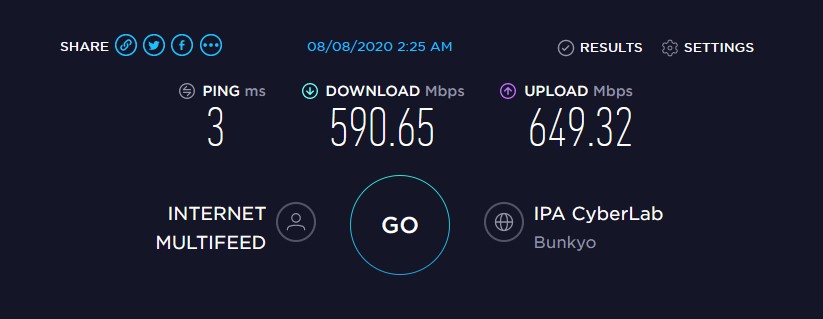
PPPoEは下り30Mbps程度しか出ないことも多々あったのでだいぶ良くなったと思います。まあPPPoEも最初は数百Mbps出ていたので、こちらもトンネル先が詰まるまでの時間の問題かもしれませんが…。
測定中の負荷は、Xeon 2695v2の上で動くVM(2vCPU/2GB/vmxnet3)ですが、atopで見ている限り1コアあたり20%程度irqに持っていかれる程度で、1Gbps環境では大した負荷ではないようです。まあiptablesにルールも大したこと書いてないので、これが増えてきたらどうなるかわかりませんが、最近の高クロックなCPUなら全く問題ないと思います。組み込み向けのCel N3000などでも物理で動かす限りは1Gbps程度なら問題ないと思います。
まとめ
現状ではお手軽に、とは言えないものの、仮想環境(Linux)でもZoot Native 固定IP1を使うことは可能だとわかりました。transix IPv4接続(固定IP)形式を利用しているのであればほかでも同様だと思います。10G クロスの契約をしてもこの方法は使えそうですね。
ただ、苦労をしたくないのであれば動作検証済みのネットワーク機器を入れるのがいいかと思います。実際途中で心が折れて中古のIX2106あたりを買おうかと思いました。あと少しで動きそうだけどなにかが足りない、という状況は、解決できないけど諦めもつかないという一番泥沼状態になりやすいですね。後半の動機は意地でした。
Shorewallなどの検証もしてから切り替えようかと思ってるので実運用はまだできていませんが、いずれ切り替えていきたいと思います。固定IP1を契約した状態であっても(サポート的にはどちらか一方という回答をもらったものの)DS-Lite は利用できるので、併用して使っていくのはありだと思いました。
おわり
[ 8 コメント ] ( 3202 回表示 ) | このエントリーのURL |
メインマシンの調子が悪くなってきたので使っているM/Bを新しくしました。そのことについてあれこれ書いてみます
そもそもの経緯
長いこと使っていたX9DAiですが、使っていて一つ問題がありました。それは再起動/コールドブートが一発で上がらないという点です。書くと長くなってしまうのでかいつまんで書きますが、どうやらオンボードに持っているRenesas uPD720200AがWindows10と相性が悪いようで、起動時にこれのドライバの読み込みでコケます。Windbgのシリアルケーブルデバッグで起動シーケンスを他のマシンから見たときに、止まるときはだいたいこのへん(USB絡みのドライバのロード)で死にます。
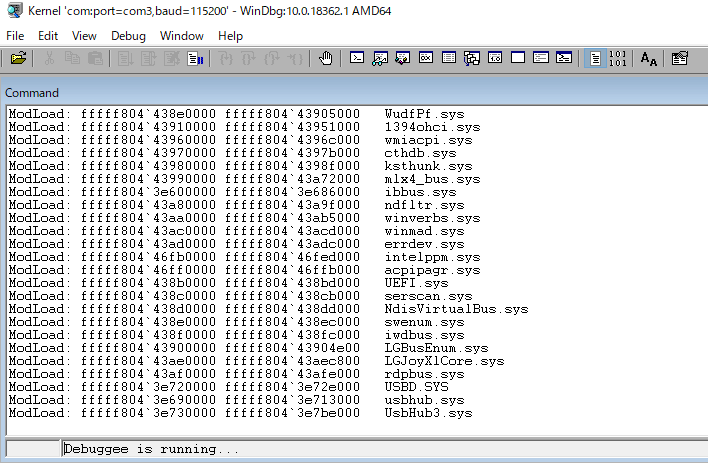
一発で起動できないせいで、電源強制OFF→再度起動とやる必要があり、これを繰り返した結果OSが破損しました。
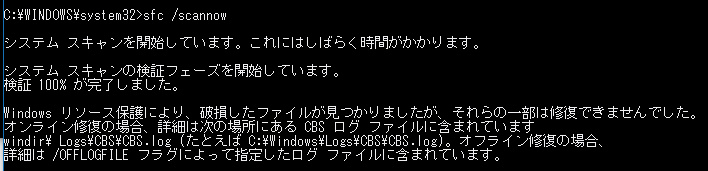
OSが壊れた結果、VMRCが何もしていないのにクラッシュしていつの間にかすっと消えている、WindowsUpdateが確実に失敗する、その他不思議な不具合現象が起きるようになりました。ファイルシステム破損→ファイルシステムを直してもOSの不整合が発生してしまったときにどうすれば直せるのか、自分にはわかりませんでした…。
この起動できない問題はすべてのUSB機器を外した上で様々なドライバを試しても解消せず、まっさらなWin10を入れようとしてもインストーラーが(おそらく上記問題で)コケて上がってこない、他のマシンでOSをセットアップしてディスクを差し替えて使っても解決しないという結果が出たので、uPD720200AがWindows10に対応しきれていない、もしくはチップがハードウェア的に壊れていると判断してマシンの置き換えを検討し始めました。起動してしまえば安定するんですがね…。
ハードウェア選定
新しくしたいと思っても色々要件があり、以下の要件を満たすM/Bの選定に苦労しました。要件としては
・グラボをゲーム用+サブディスプレイ用の2本刺したいので、x16を1つ、x4程度のリンクを1つもっている
→メインのグラボをx8のリンクに落としたくない、どうでもいい画面の表示はサブグラボに任せてメイングラボのVRAMを使いたくない
・10GのNICを刺したいのでx8がほしい
・U.2のドライブを使いたいので、変換するためのM.2スロットをもっている/もしくはx4スロットを持っている
という要件があり、理想としてはフルx16を1本、x8を2-3本持っている、というのが理想だったのですが、今のAMD/Intelのコンシューマ向けCPUではそもそも生えているリンク数が足りないので、第一候補はXeon W-3235とSupermicroのX11SPA-Tが候補でした。
第一候補だったX11SPA
X11SPAのシステムブロック図を見てみましたが、なかなかに気持ち悪い構成でした。
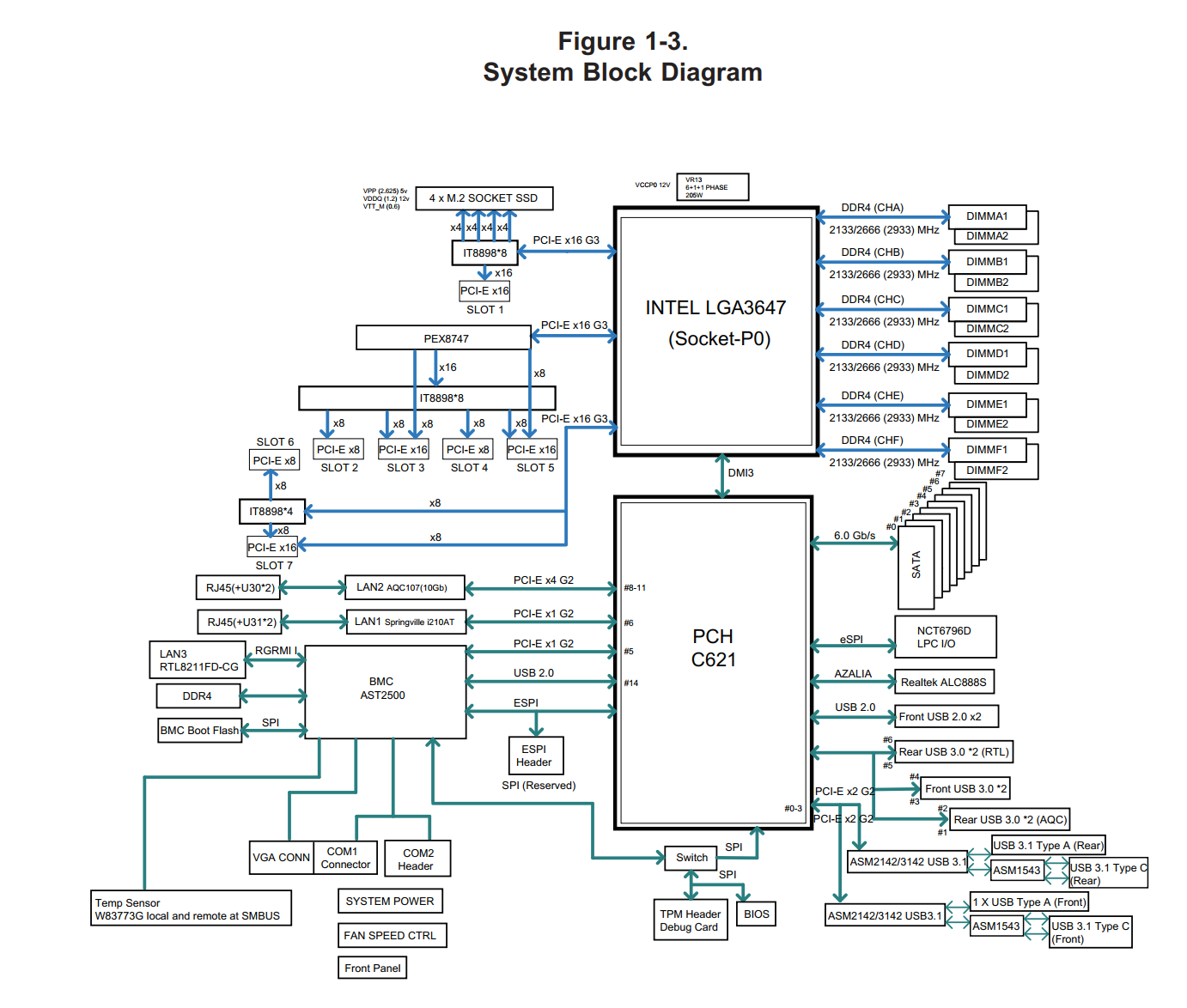
左側のPEX8747の部分がキモですが、PEX8747にはまずx16でリンクし、そこからIT8898にリンクしています。これがどういう動きをするのかと見てみると、Slot2が使われている場合はSlot2と3がx8リンクになり、Slot2が使われていないときはSlot3がx16接続になるようです。スロット4,5も同じ動きになるようで、最大リンク時にはSlot3とSlot5がx16接続、もしくはSlot2-5がx8接続、合計レーン数は32となりますが、アップリンクがx16なのですべてのスロットで同時に最大帯域を出すとサチュレーションが起きる、という構成のようです。
その下にあるSlot6と7については、IT8898にリンクしているx8がSlot6が使われていない場合はスロット7に接続されるので、スロット7はx8+x8の合計16レーンで接続される、という動きのようです。
この構成が気持ち悪すぎて惚れたのでM/Bだけでも先に買ってしまおうかと思ったのですが、残念ながらXeon W-3235が全く出回っておらず、そもそもトレイ品でしかまだ出ていないので海外でも国内でも発注していつ来るかわからないという状態でした。
そんな状態だったので、W-3200シリーズが出回るまで耐え凌ごうかなと思っていたのですが、なんとなく秋葉原を歩いていたら変なマザボを見つけてしまいました。
変態構成なC9Z390-PGW
これもなかなかの変態で、以下のような構成です。
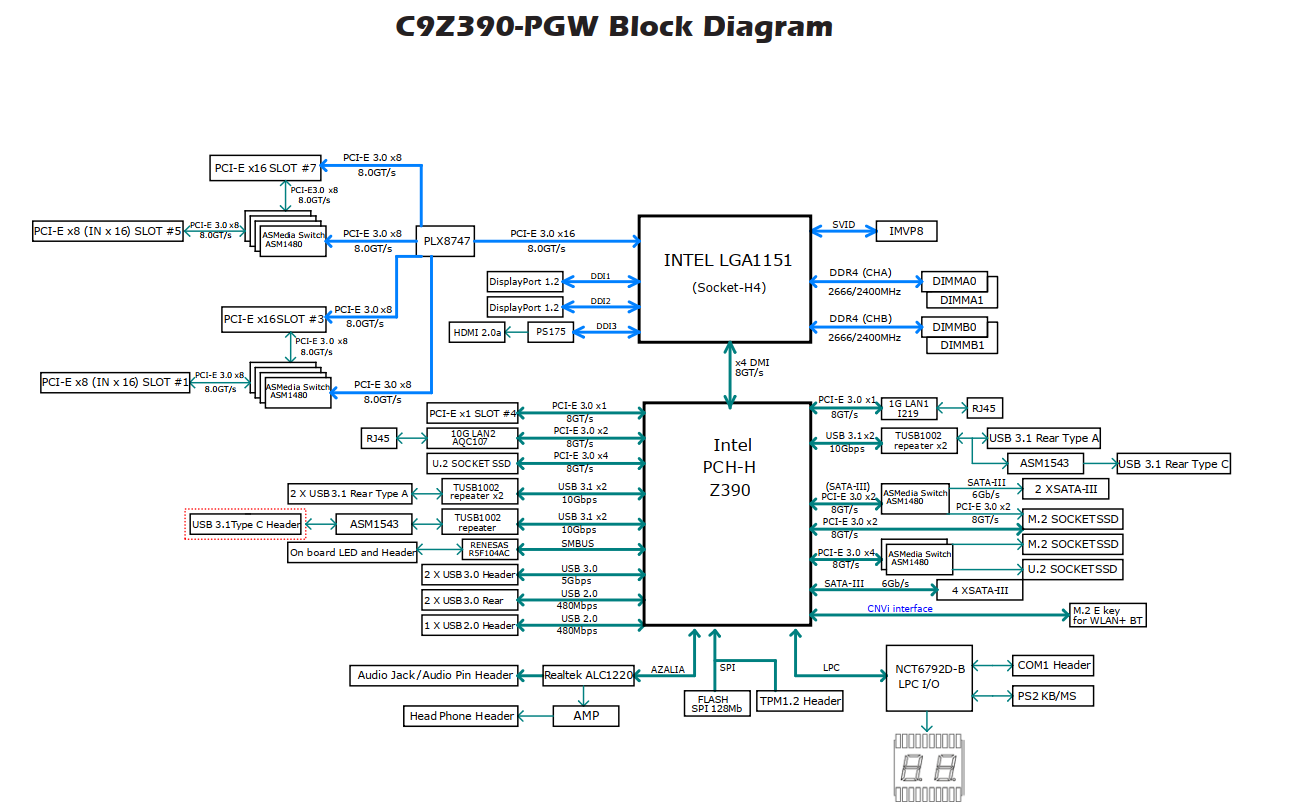
パッと見意味がわかりませんが、やはりPLX8747が肝で、X11SPAと同じようにまずスイッチにx16でリンクし、そこからSlot7にx8でリンクし、Slot5が使われていなければASM1480に使われているx8がSlot7に追加で接続されてx16でのリンクになり、Slot1,3も同じ動きになるので、16/0/16/0、16/0/8/8、8/8/16/0、8/8/8/8のいずれかの構成が可能になるようです。ただしアップリンクがx16に対しての32レーン分配なので最大帯域を使うとサチる、またスイッチングコストが発生するのでx16を1つしか使わなくても直結より1%程度パフォーマンスが落ちるようです。
前回PCMでパフォーマンス監視をしたときに、ゲーム時にグラボが接続されているx16レーンは7-8GB/s程度の帯域を使用していたので、x8でリンクすると微妙に足りない(大体7.7GB/s)のですがx16もいらない(大体15.5GB/s)という感じだったので、グラボ+x8の何かを接続するには丁度いいような気がします。
PCH側も変態構成で、そもそもなぜかオンボードでU2を持っていて、U2.2はx4でリンク、U2.1はM.2.2が使われていなければx4リンク、M.2.2も使う場合はx2とx2接続になり、M.2.1はSATA4/5を使わなければx4でリンク、SATA4/5も使う場合はx2リンク、となるようです。つまり、リンクが落ちるのを許容すればM.2もU.2も2本ずつ積めます。ただしアップリンクがDMIでのリンクなのでPCH全体で大体4GB/sの帯域を共有することになるので、すべてのインターフェースを同時に使うと足りなくなりますが…。
このボードでマシンを構成すると
・Fモデルを買わなければCPUからDPを2ポート+HDMIを1つ独立で出せるので、追加のグラボが不要
→今の構成はHP ZR2740w*3枚+Lenovo T2424Pという4枚構成なのですが、そのうちのZR2740wを2枚とT2424pの出力を賄おうとすると、大体のM/BはHDMI+DP構成になってしまうので、HP ZR2740wが持っているDP/もしくはDVI-Dリンクで接続しようとするとオンボードだけでは足りません。
M/BによってはDVI端子を持っているんですがDVI-Iなので1920*1200が最大解像度になってしまって2560*1440(WQHD)を出せません
・U.2ドライブをそのまま接続できる ←つよい
・オンボードで10Gを持っているのでうまくすれば追加の10Gを削れる
・帯域を共有するものの16/0/8/8という構成が取れる
・OCできる
というメリットがあったため、まさに自分のためのボードでは????と運命を感じ購入しました。
ちなみに、前の世代ではASRockのZ270 SuperCarrierがPCI構成で似たような構成をとっていたようですが、現行世代のチップセットではコスト面からか作っていないようです。どうでもいいですが他社だとコンシューマ向けM/Bではシステムブロックダイアグラムを載せていないので直感的に理解できなくて困りました。そのへん●はよくわかってんなと感心しました。一般消費者はそんなもの気にしないというのもありますが。
開封の儀
全体画像は冒頭に貼ってしまったので省略しますが、特殊な構成をピックアップしてみます
スイッチングチップ
この気持ち悪い構成を可能にしているPLXのPCI-Eスイッチングチップです。ヒートシンクが乗っているためチップ自体は直接見えません。
U.2コネクタ
既存でいくつかU.2ドライブを持っているので、これを使うためにU.2コネクタが必要でした。

U.2のnvme自体はPCI-E変換カードやM.2から変換できるのですが、その手間が省けるので直接持っているのはありがたいです。
ただ、U.2ドライブを接続するとPOST時間が伸びます。接続しているドライブが古いせいかもしれませんが…
オンボードLED
ゲーミングなんちゃらの例にもれずこのMBも光るのですが、はっきり言ってクソダサいです。
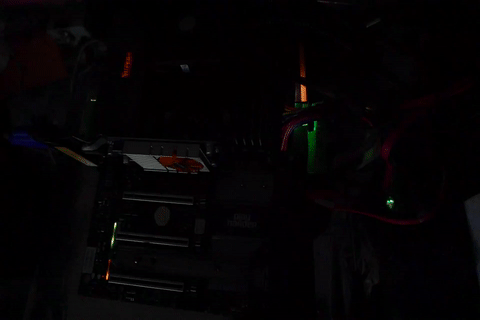
なんというか光り方にセンスが無いと言うか、陰キャが無理してパリピを装おうとしたものの溢れ出すオタク臭がつらいというか…。即無効化しました。ユーティリティからパターンを変更できるようですが、そもそも光る意味がありません。このLEDを意味もなく光らせる文化死滅してくれ。(LEDが意味を持っている場合は別)
いつもの起動Beep音
Supermicro特有の「pi,pipi……pi!」という起動Beepがあります。これはX8(X9?)シリーズくらいからの伝統で、サーバーボードで散々聞いてきた音です。2ソケットマザーでメモリスロットを24本も持っているような板だと、メモリそれぞれは問題なくてもスロットの場所によって何故か起動できなかったりします。そして総当たりでメモリを認識できるスロットを探すわけですが、起動する組み合わせをようやく見つけたときにこの起動音がするので、個人的にこの音を聞くととても安心と気分の高揚を覚える程度には毒されています。ジャンパーピンで無効化できますが、有効のままにしています。
何故か持っているシリアルポートとSATA-DOM用電源コネクタ
何故かシリアルのピンヘッダーをもっているので、汎用のCOMブラケットを接続するとRS232-Cが使えます。ゲーミングなんちゃらを求める人のうちどれだけの人がCOMを求めるのでしょうか。ちなみにCOMを持っているとWindbgなどの診断時にとても役に立つのでありがたいです。SATA-DOM用電源コネクタについては、「これいる??」という感想です。NASやPCルーターを作るときには欲しくなりますが、普段はまずいらないと思います。ゲーミングなんちゃらと謳ってる割には特定方向の需要を満たし過ぎではないですかね…。方向性が迷子になっている感じがあります。(が一部の人(主に自分)にはありがたい構成です。)
何故か持っているPS/2コネクタとWindows7対応
BIOS上になぜかWindows7のインストールに対応するための項目があります。内容としてはUSB3.0を2.0のまま使う(EHCIからxHCIのハンドオフを行わない)という内容です。PS/2コネクタもその絡みで持っているのだと思いますが、そもそもサポートマトリックスにはWin7はないので自己責任で試す際のアシスタントとして使う程度のものみたいです。今からWin7を最新ハードにクリーンインストールする人がゲーミングなんちゃらを求める層にどれだけいるのか不明ですが…。
セットアップ
今回の構成は以下のようになりました
CPU
今回はCPUに9600Kを使用しました。それ以上になると、デスクトップ用途ではそこまでコア数がいらないという経験則と、OCしたときにコア数が少ないほうが高クロックにしても発熱が少ない、及び価格的に一番お買い得という理由でこれにしました。だったら3235いらないんじゃ?と言われたらPCIレーン数とメモリ帯域以外はそうなんですが、同世代の3223と3225と3235と並べると3235がお買い得感あるので…。W-3235を考えていたのでCPUもM/Bもかなり安く感じてしまいました。
メモリ
メモリは手元に16GBが2本あったので、それと今回32GBのRAMを2本購入したので合計96GBになりました。32GBを4本買っても良かったのですが余らせるのももったいないので既存のものも使うことにしました。
グラボ
今使っている1080をそのまま使います。2080TIほしい
ファームウェア更新
UEFI上にファームウェア更新という項目はあるのですが、まずそこからやろうとすると以下のように怒られます
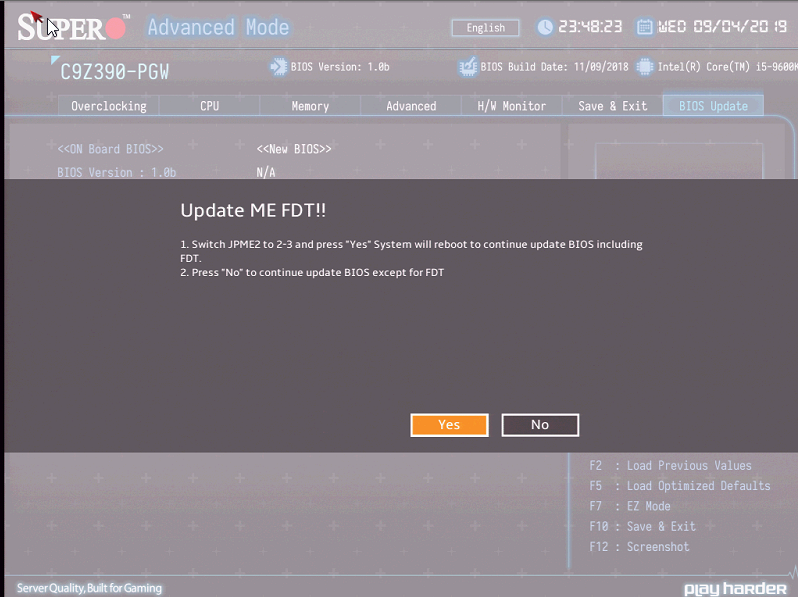
JPMEと言われ、なんとなくMEファームウェアのジャンパピンかなと予測がついたのでそこまでハマりませんでしたが、そんな経験のない人にはいきなり難問です。そしてJPME2のジャンパを切り替えて再度実行したのですが、バージョン1.0bから1.0cにアップデートしようとしても何故か反応しませんでした(MEファームウェアが同時に更新されるFWはだめっぽい?)。マニュアルの手順を見るとUEFIのシェルから実行しろと書かれていたので言われたとおりUEFIのシェルから実行したところ、成功しました。
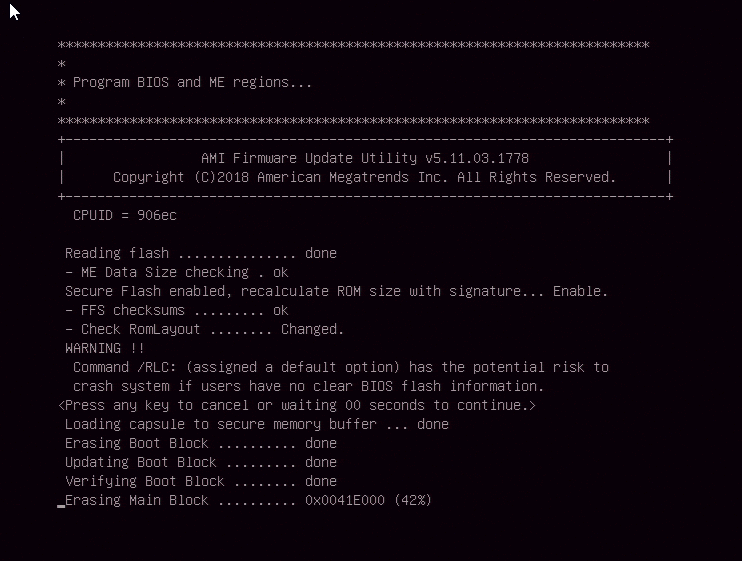
「いやーうちの製品買うような層はオタクしかいないからGUIが動かなくてもいいっしょwwwwwwww」という判断があったかどうかは知りませんが、これも初心者の心を折るには十分な儀式だと思います。特に今のUEFIなんかはネットワークを有効にしているとOS不要でネットワークから新しいFWを取得し、そこからアップグレードできるためほぼ何も考えずに済むので、そこから始めた人にとってはいきなりコマンドラインというのは十分に初見殺しですね。
個人的にはDOSの起動ディスクを作らなくてもオンボードでUEFIのシェルが上がるので楽だと思いました。鍛えられすぎているせいもありますが。というか動かないなら項目作らないでくれ…。ちなみに昔からの伝統のSUPER.ROMによるエマージェンシーリカバリーにも対応しているようです。過去に何回かお世話になった実績があるので、万が一でも安心です。
ハマリポイント
今回、起動ドライブにU.2のMicron 9100MAXを使おうとしたのですが、インストールはできるものの起動ドライブとしては使えませんでした。SandiskのSkyHawkでは起動できたので、古いU.2ドライブについては起動を考慮されていないのでしょう。
環境移行
OSをまっさらな状態にしてそこから必要なものだけ入れていこうかと思いましたが、それが思っていた以上にめんどくさかったので、普段取得しているVeeam backupのイメージ(X9DAiの壊れかけのOSイメージ)を一旦SATA-SSDにコピーし、そこからWindowsのISOをマウントして1903までアップグレードしました。そのタイミングで古いWindowsはWindows.oldになり、システムに必要なドライバやコンポーネントそのものは新しくなるので、システムの整合性は直ります。
ただ、SATAのSSDにクローンしてから1903に上げるとバージョンが上がったときに接続されているドライバのみが起動時に読み込まれるようになる(ドライバ周りがリセットされる)ようで、SATAのSSDだけつないだ状態のデータをnvmeにクローンしたところ失敗しました。
そのため、一旦データドライブとしてnvmeをシステムに接続してOSの起動時にnvmeドライバを読み込むように教え、その後OSイメージをnvmeにクローンするとうまくいきました。SATA→M.2への移行のときも同じテクニックが使えるかもしれません。
OverClocking
せっかくOCに対応しているのでOCしてみました。最初はM/Bのプリセットで持っている5.2GHzというのを選択してみましたが、コア電圧1.45Vやその他電圧もりもりで、起動できるものの空冷ヒートシンクだと負荷をかけた瞬間に100℃を軽く超えOHでシャットダウンされました。その後簡易液冷キットを購入して試したところ、熱問題はギリギリクリアできましたが、やはり5GHzより上になにかの壁があるようでした。
5GHzは1.32V+LLC Lv1で安定するのに対して5.2GHzでは1.45Vも必要になるので、発熱と消費電力的に5GHzで運用することにしました。もう少し詰めれば5.1や5.2のいいところが見つかるのかもしれませんが、いかんせん安定性のテストに時間がかかるので妥協しました。
このときにWindowsを入れてOCCTやPrime95などを起動していたのですが、それだとクラッシュしたときにファイルシステムが壊れることがあるので、まずはドライブをすべて外し、USBからMemTest86を起動し、テストの選択でTest3とTest6-7が通ってからWindowsに切り替えることをおすすめします。設定が甘いとMemTestのテスト6などでフリーズ・再起動が起きます。その後のOCが安定したかどうかの判断として、Prime95をいきなりFFTサイズ8192位から始めるとすぐに結果がわかります。逆にこれを30分くらいパスしたらもう大丈夫なのでは、と思います。
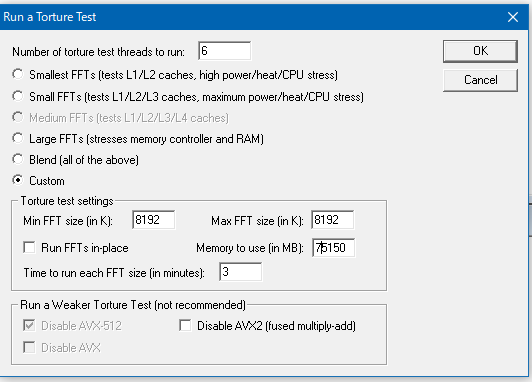
ヒートシンクにはCoolerMasterのMasterLiquid Lite 120を使いましたが、ラジエーターのファンを前後2枚取り付けているのが功をなしているのか5GHzでPrime95をかけ続けても熱暴走は起きませんでした。なのでこれで常用しようと思います。殻割りしてヒートスプレッダ交換などをすればもっと冷えると思いますが、そこまでする気力は起きませんでした。
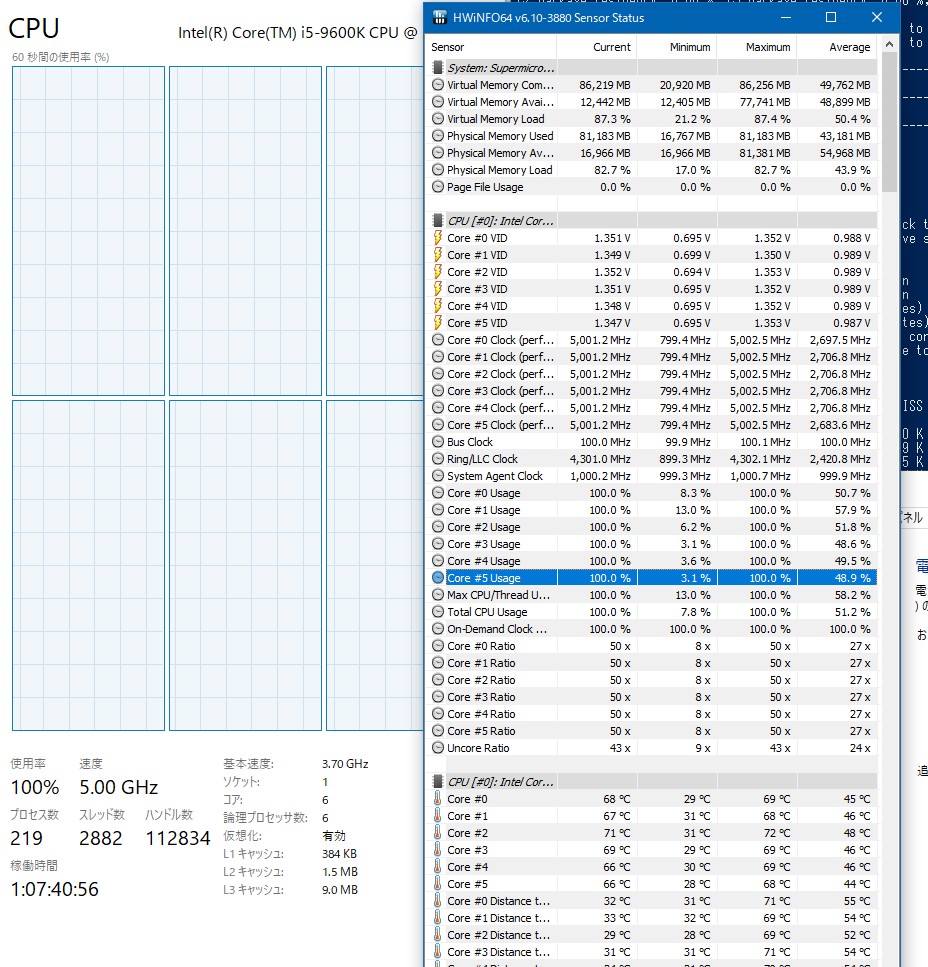
ネットワーク周り
ネットワークにはAQtion AQN-107とIntel 219-Vの2系統を備えています。以前の構成でもMellanoxのConnectX2-ENをLAN、I210を内部マネジメント系として使っていたので、ほぼそのままその構成で行けそうです。ただ、10G-Tネイティブのスイッチはないので、mikrotikのS+RJ10でSFP+変換をかませることにしました。これ結構発熱するのでちょっと不安なんですけどね…。スイッチからは10G固定で見えるのに10G-T側は5Gや2.5Gや1Gでもリンクするという謎技術です。溢れた分はどう制御してるんですかね?まあ安いので1つ2つ持っておくのはおすすめです。
また、AQN-107の内部接続がPCIE 3.0のx2接続(計算上は16Gbpsですが)、及び10G-Tを使うというのがどうなのか、というのが不安でしたが、とりあえずは問題ないようです。距離も3Mくらいしかないのでその距離ならそのへんのケーブルでも大丈夫そうです。
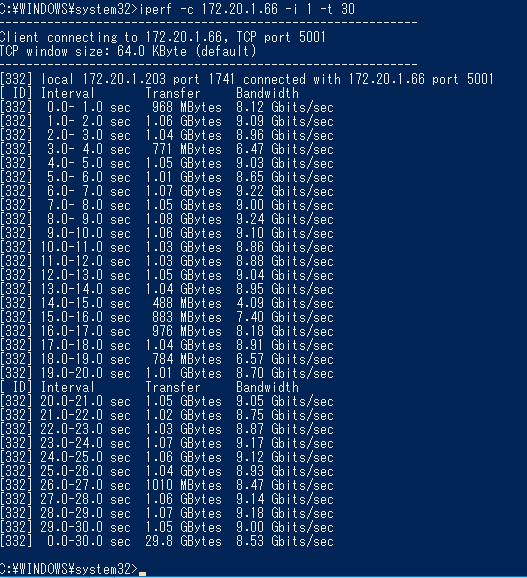
一つハマったのが、IntelのPROset/Advanced Networking Servicesを入れれば、昔はNICの「構成」タブからVLAN/Teamingの項目に飛べたのですが、1903だとその項目がなく、PowershellのAdd-IntelNetVLAN コマンドレットから設定する必要がありました。どうも1809あたりからそうなったようですが、謎です。ただ、こちらのほうがまとめて作れるので楽でした。
PS C:\WINDOWS\system32> Get-IntelNetAdapter
Location Name ConnectionName LinkStatus
-------- ---- -------------- ----------
0:31:6:0 Intel(R) Ethernet Connection (7) I219-V 1.00 Gbps ...
8:0:0:0 Aquantia AQtion 10Gbit Network Adapter LAN 10.00 Gbps...
PS C:\WINDOWS\system32> Add-IntelNetVLAN -ParentName "Intel(R) Ethernet Connection (7) I219-V" -VLANID "0,2,3,6"
安定性
台風の後のゲリラ雷雨でUSP保護してなかったためシャットダウンされましたが、それ以外は5GHz運用で問題ないです。ゲームも連続で6時間ほどやりましたが大丈夫でした。
総評
総じてオタク向けです。POSTは一般的なuEFIマザーに比べ長い、OC項目は複雑、ファームのアップデートは(なれてない人にとっては)複雑、etc…。ただ、ブロックダイアグラムを見てそのキモさにシビレたり、フルサイズDPポートが2ポート必要だったり、x8接続の拡張ボードを数本接続する必要があったり、U.2ドライブを使いたいという需要がある人にはおすすめです。オンボードでU.2ドライブや10G問題やサブディスプレイ問題を解決してしまったので、結局接続されているボードはグラボだけになりました。とてもスッキリしました。
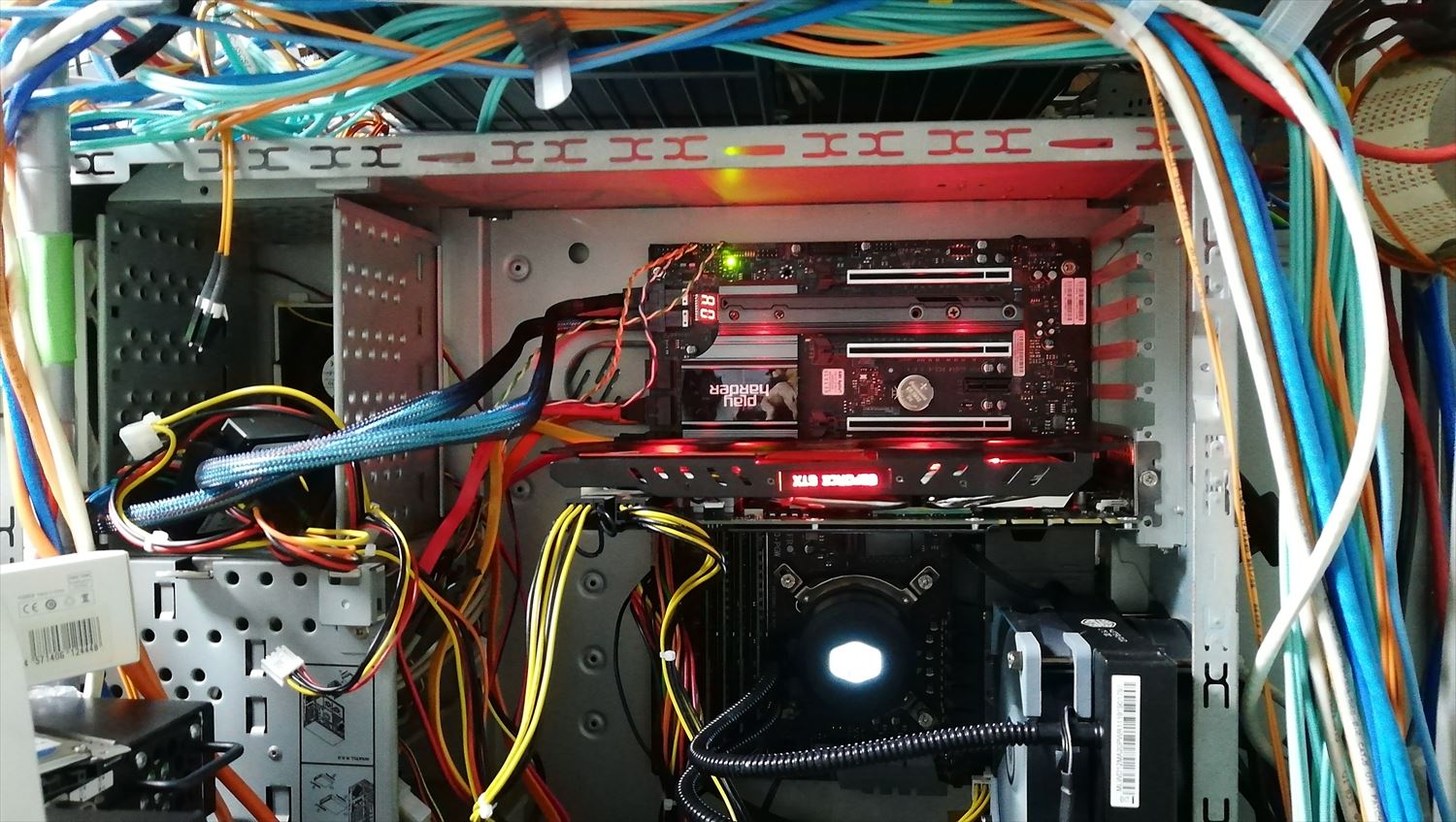
U.2の起き方が雑とか管理面で上下逆にしてるとか色々突っ込みどころはありますが動いて冷えればいいのです。しかし、この構成をしたがる層ってどう見てもゲーミングなんちゃらを欲しがる層じゃないよな…と強く思います。HW的に詳しくない、自作歴がそこまで長くない、という人にはおすすめしません。ですが、安定性も悪くなく、一部の層にとってはどストライクな構成なので、そういった方には他に選択肢がないのでおすすめです。
以上
[ コメントを書く ] ( 1038 回表示 ) | このエントリーのURL |
なんだかんだ長くこのブログも動いているのですが、中のOSが古くなってきたので新しくしました。もともとは物理マシンでDebian 6(の超初期版)が動いていたのですが、VM環境ができあがりつつあったのでイメージをddでVMに持ってきて、その後式年遷宮(新規VM作成後にコンテンツコピー)でDebian7に移行しました。その後dist-upgradeでDebian8までは持ってきたのですが、OSデフォルトのPHPのバージョンアップ等の絡みでそのまま塩漬けになっていました。
しかし、7から移行した関係でApacheのバージョンが2.2のままだったので(果たして8になったと言えるのか…)いい加減新しくしたいと思っていたのですが、家で動いているZabbixも7から9に移行しようとして失敗したのでdist-upgradeはやめ、環境が古すぎてなんで入っているのかわからないパッケージやもはや使ってないDBなどもあり、この辺をきれいにする意味も兼ね、今年7月に出たDebian10の評価を兼ねてまた式年遷宮しました。
ちなみにZabbixマシンもMySQLのダンプを吐いてまっさらなDebian9のVMにインポートし、Zabbix-server周りの設定だけよしなに変えて式年遷宮しました。MySQLからMariaDBに変わったり、昔から残ってるinitスクリプトとsystemdの関係がうまく行かなかったりしてdist-upgradeで色々つらい感じになりました。
ただ、Debian10のマシンにそのままコピーだと(シンプルな作りのこのブログシステムであっても)いくつかPHP7で廃止された関数を使われていた関係で500が帰ってきてしまい、それを直したりデザインを少し変えたりしたらなんだかんだで丸2日くらいかかってしまいました。
とりあえず表面上は動いているのですが、何が問題が出そうで怖いです…
[ コメントを書く ] ( 501 回表示 ) | このエントリーのURL |
<<最初へ <戻る | 2 | 3 | 4 | 5 | 6 | 7 | 8 | 9 | 10 | 11 | 進む> 最後へ>>